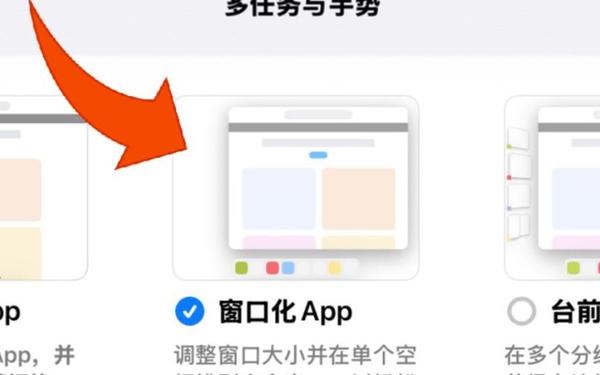
窗口化软件—如何窗口化
77游戏社盒子平台开启你的次世代游戏之旅。77游戏社助手乐园专为国内外单机游戏、手游玩家、网络游戏爱好者打造的推荐高品质手游的分享社区。我们提供各类游戏最新的资讯动态。在这里,超过50,000款精品游戏任你畅玩——从独立制作的匠心之作到窗口化软件—如何窗口化3A级手游大作,我们为你搭建了最丰富的数字游乐场。1亿玩家的共同选择,累计30亿次的热血下载,每一个数字背后都是玩家们用指尖投票的信任。3500万条真实玩家评价构筑起最透明的游戏推荐体系,50万篇深度攻略与测评为你扫清冒险路上的每一个障碍。我们不只是平台,更是10万开发者与亿万玩家相遇的创意集市——每天都有令人惊艳的新作品在这里诞生。立即加入77游戏社折扣平台,与全球玩家一起: 🎮 发现尚未被大众瞩目的宝藏游戏 💡 与开发者直接对话,参与游戏进化 🏆 在专属社区分享你的高光时刻。
以下是几种常见的方法,建议按顺序尝试:
方法一:使用软件自身的设置(最简单首选)
1. 启动软件。
2. 进入设置/选项/偏好: 通常在菜单栏(文件、编辑、视图、选项等)中可以找到"设置"、"选项"、"Preferences"或类似的入口。
3. 查找显示/图形/视频设置: 在设置菜单中,寻找与显示模式、图形选项、视频设置或分辨率相关的部分。
4. 更改显示模式: 在相关设置中,寻找类似以下的选项:
`Windowed`
`Windowed Mode`
`Windowed (Borderless)`
`Fullscreen Windowed`
`Borderless`
`Fullscreen`
5. 应用并保存设置: 更改后,点击"应用"、"确定"或"保存"按钮,软件通常会立即切换到窗口模式。
方法二:使用键盘快捷键(常用快速方法)
Alt + Enter: 这是 最常用且通用的快捷键,尤其在游戏和某些媒体播放器中。当软件处于全屏状态时,按下 `Alt + Enter` 组合键通常能强制将其切换到窗口模式。再次按下则可能切回全屏。在软件运行中且获得焦点时尝试。
方法三:修改程序兼容性设置(Windows)
1. 找到软件的主程序文件 (.exe): 通常是软件的快捷方式指向的文件,或者安装目录下的 `.exe` 文件。
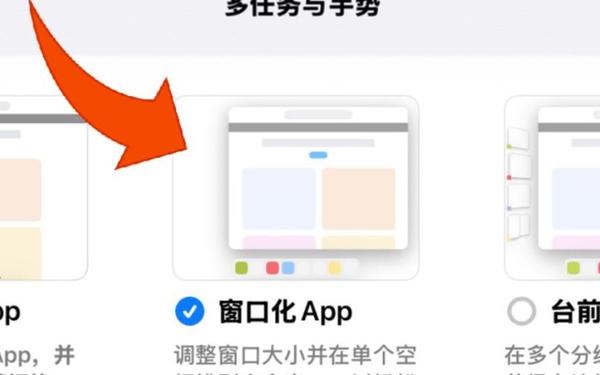
2. 右键点击 .exe 文件或快捷方式,选择 属性。
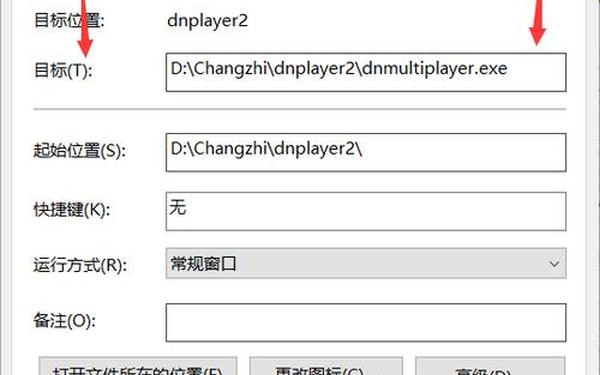
3. 切换到"兼容性"选项卡。
4. 启用"禁用全屏优化": 勾选这个选项。这个设置旨在解决某些旧版或特定软件在全屏下的兼容性问题,但常常也能强制程序以窗口化模式启动或更容易实现窗口化。
5. 尝试其他兼容性设置(可选): 有时运行在旧版Windows兼容模式下(如Windows 7)也可能有助于窗口化,但这不一定首选。
6. 点击"应用",然后点击"确定"。
7. 重新启动软件。
方法四:使用启动参数/命令行参数
许多软件(特别是游戏和大型应用)支持在启动时添加特定的命令行参数来指定运行模式。
1. 查找软件的启动参数: 你需要知道该软件支持哪些参数。常见的窗口化参数包括:
`-windowed`
`-w`
`-window`
`--windowed`
`-screen-fullscreen 0` (某些引擎如Unity)
特定游戏可能有自己独特的参数(需要搜索 `"[软件名称] 窗口化启动参数"`)。
2. 修改快捷方式:
找到软件的快捷方式(桌面或开始菜单)。
右键点击快捷方式,选择 属性。
在 "目标" 字段中,你会看到类似 `"C:PathToProgram.exe"` 的内容。
在引号后面(引号外!),输入一个 空格,然后加上你需要的窗口化参数。例如:
`"C:PathToGame.exe" -windowed`
`"C:PathToApp.exe" -w`
确保格式正确: 路径在引号内,引号外是空格加参数。
点击"应用",然后点击"确定"。
3. 通过命令行启动: 打开命令提示符或运行窗口 (`Win + R`),输入包含参数的命令行,如 `"C:PathToProgram.exe" -windowed`,然后回车。
方法五:修改配置文件(进阶用户)
一些软件将设置存储在外部的配置文件中(通常是 `.ini`, `.cfg`, `.xml` 或 `.json` 文件)。这些文件通常位于:
软件的安装目录。
用户的文档文件夹下的特定子目录(如 `DocumentsMy Games[游戏名]` 或 `AppDataRoaming[软件名]`)。
可能需要显示隐藏文件才能看到 `AppData` 文件夹。
1. 找到正确的配置文件: 通常文件名包含 `config`, `settings`, `prefs`, `user`, 或软件本身的名称。
2. 编辑文件: 用记事本或其他文本编辑器打开配置文件(强烈建议先备份!)。
3. 查找相关设置: 搜索关键词如:
`Fullscreen`
`Windowed`
`Screenmode`
`Resolution` (有时配合窗口模式需要同时设置分辨率)。
4. 修改值: 将标识全屏的设置改为 `0` 或 `false`,将窗口化模式设置为 `1` 或 `true` 或 `windowed`。也可能需要将分辨率宽度和高度设置为比桌面分辨率略小的值(例如桌面1920x1080,设置1600x900)。
例如:`Fullscreen=0` 或 `ScreenMode=Windowed`。
5. 保存文件: 保存修改后的配置文件。
6. 启动软件: 软件应读取修改后的配置以窗口模式启动。
方法六:使用第三方窗口化工具(最后手段)
如果以上方法都无效或不适用,可以考虑专门的窗口化工具。这些工具通常通过注入或钩住程序来强制其窗口化。使用此类工具需谨慎,可能有安全风险或导致程序不稳定/封号风险(尤其是网游)。
常见工具举例(请自行搜索最新版本并注意安全):
Borderless Gaming: 非常流行,主要用于创建无边框窗口化模式(看起来像全屏但可以自由切换)。
Windowed Borderless Gaming: 类似工具。
DxWnd: 主要用于在窗口模式下运行非常旧的、设计为全屏独占的DOS或早期Windows游戏。
方法七:在虚拟机中运行(重型方案)
如果软件非常老旧或顽固,可以在虚拟机软件(如 VMware Workstation Player, VirtualBox)中安装一个操作系统(如Windows XP),然后在虚拟机里运行该软件。虚拟机窗口本身是可以调整大小的,间接实现了窗口化。但这会消耗较多系统资源,且设置较复杂。
重要提示
1. 不一定100%成功: 有些软件,特别是设计为独占全屏模式运行的游戏或应用,可能由于技术限制或开发者意图,很难甚至无法完美实现窗口化。强行窗口化可能导致性能下降、图形错误或功能异常。
2. 无边框窗口化: 很多时候,用户真正想要的是"无边框窗口化",它看起来和全屏一样(没有窗口边框和标题栏),但允许你像切换普通窗口一样快速切换到其他应用(Alt+Tab更流畅)。方法一、二、三、六通常也能实现或接近这种效果。专门的工具如Borderless Gaming主要就是做这个的。
3. 性能影响: 某些游戏在窗口模式下运行效率可能略低于真正的全屏独占模式。
4. 操作系统: 以上方法主要针对Windows。macOS和Linux有各自的窗口管理机制和快捷键(如macOS某些应用可以用 `Cmd + M` 最小化,但强制窗口化方法不同)。
总结步骤建议
1. 首先尝试软件内部设置(方法一)和快捷键 `Alt + Enter`(方法二)。
2. 不行则尝试修改兼容性设置,勾选"禁用全屏优化"(方法三)。
3. 查找该软件是否支持特定启动参数(方法四),尝试 `-windowed` 或 `-w`。
4. 如果熟悉,尝试查找并修改软件的配置文件(方法五)。
5. 对于游戏,若追求无边框窗口化体验,考虑使用 `Borderless Gaming` 等工具(方法六)。
6. 实在不行或老旧软件,考虑虚拟机方案(方法七)。
希望这份详细指南能帮你成功实现软件窗口化运行!️




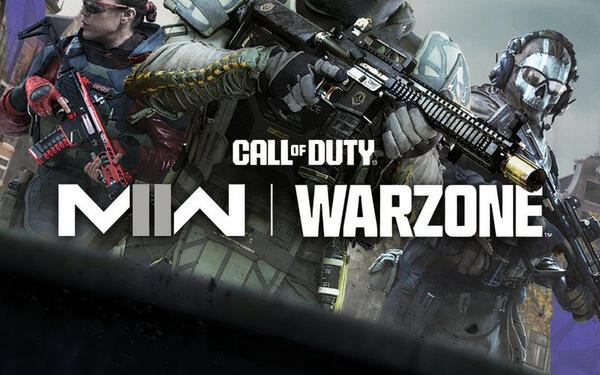
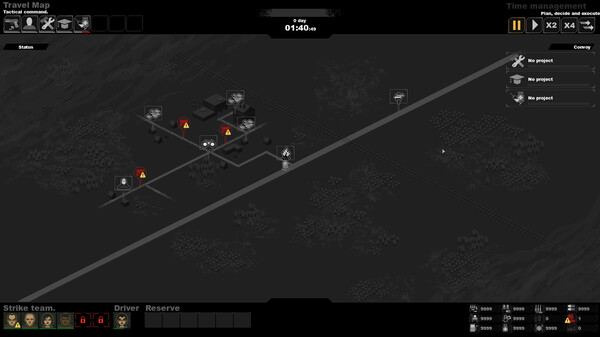

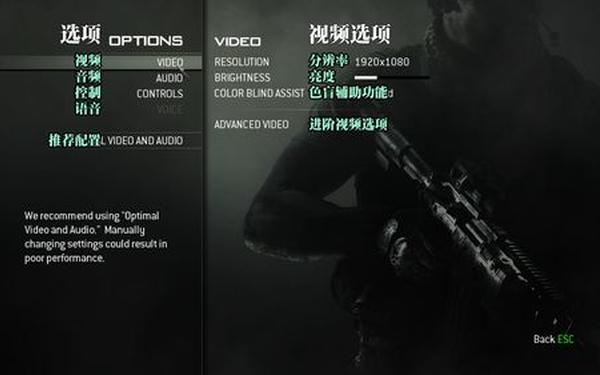


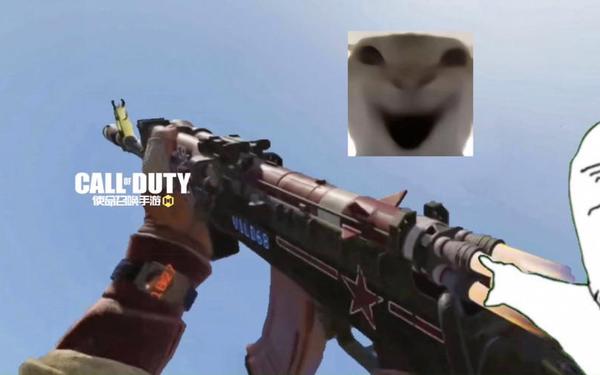
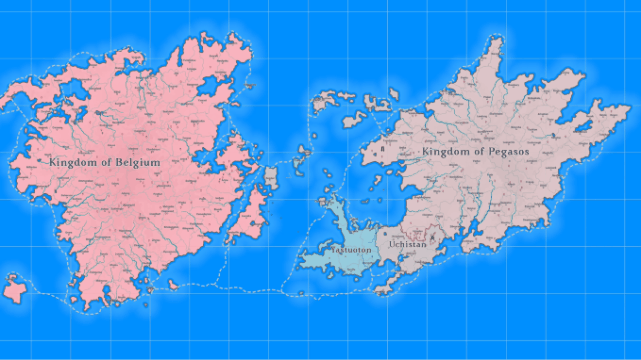





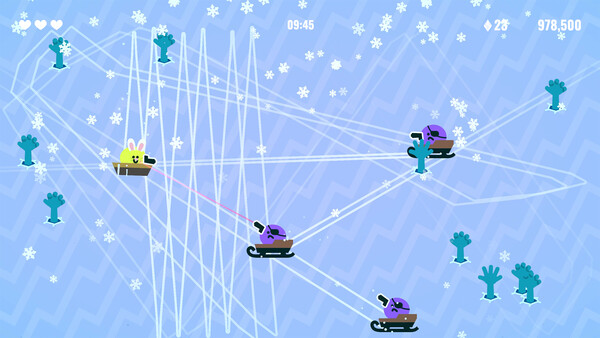




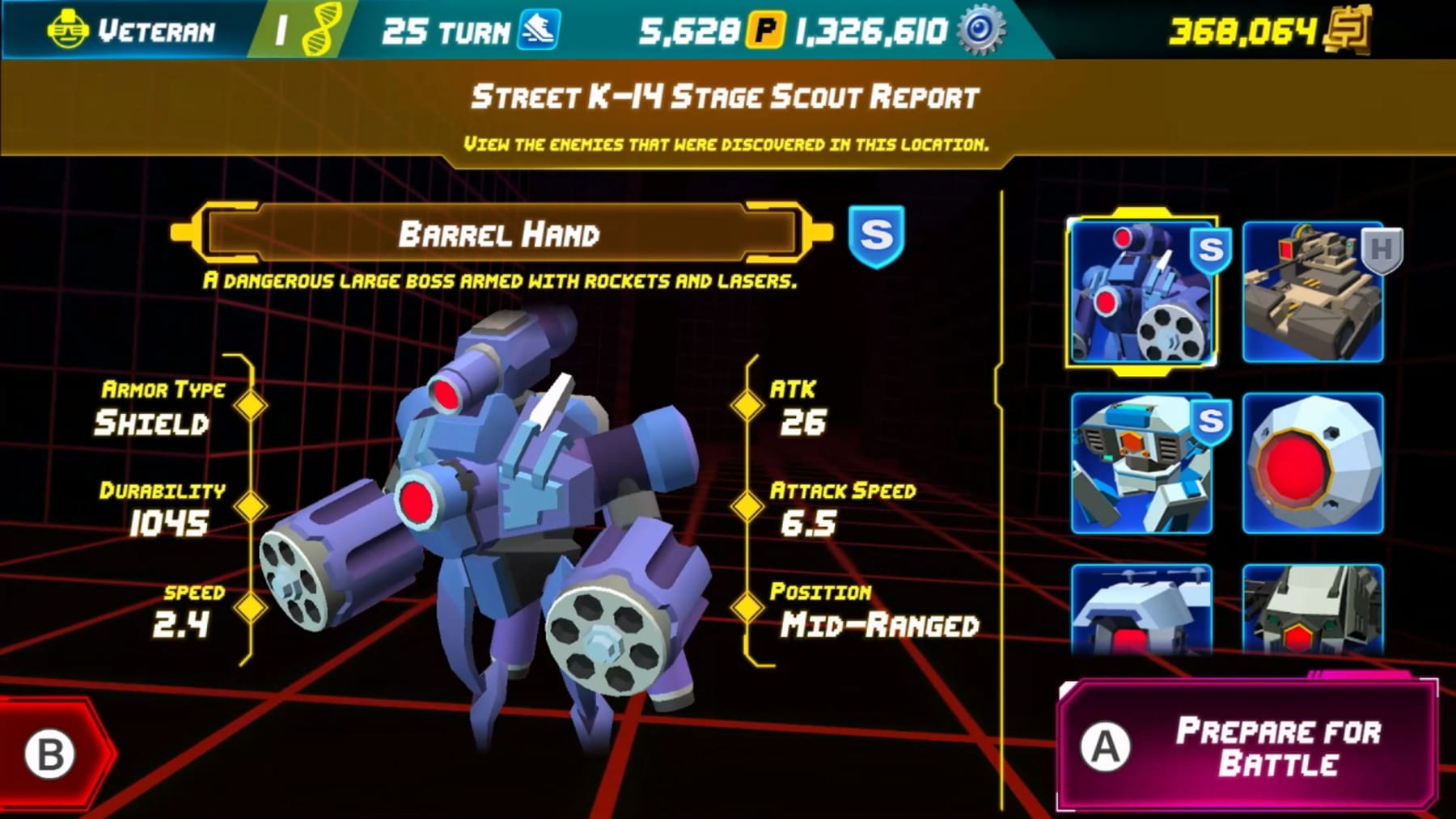







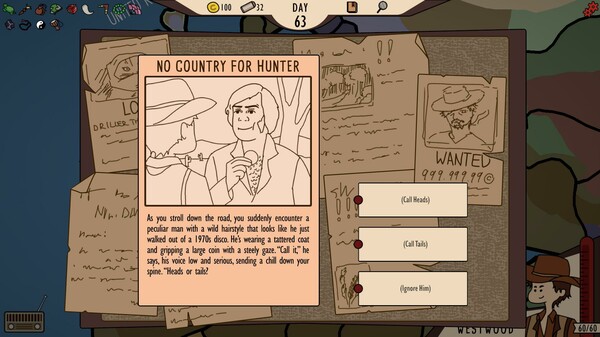


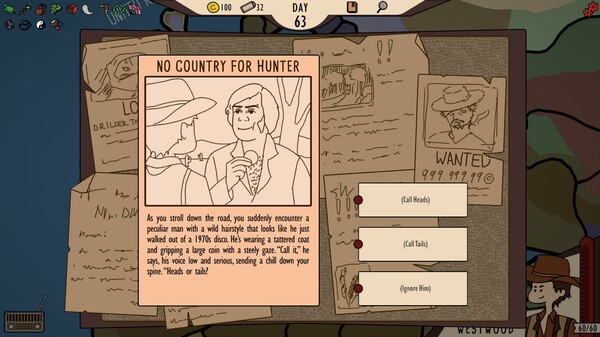
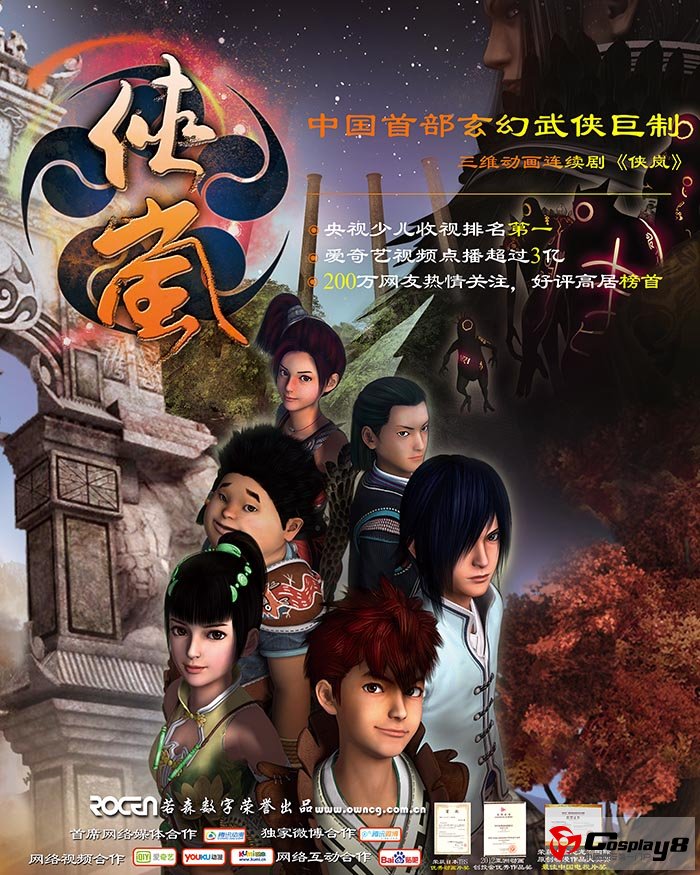

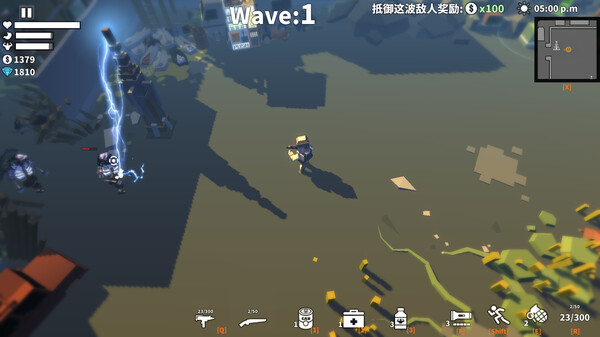


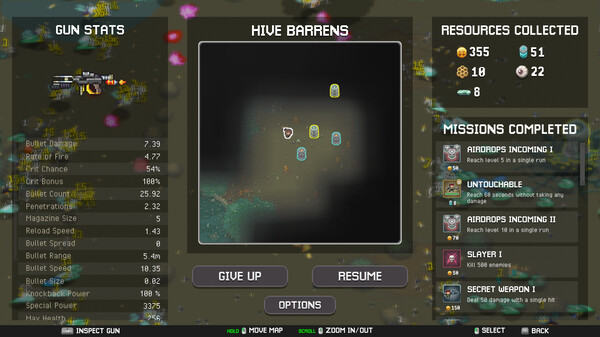
发表评论